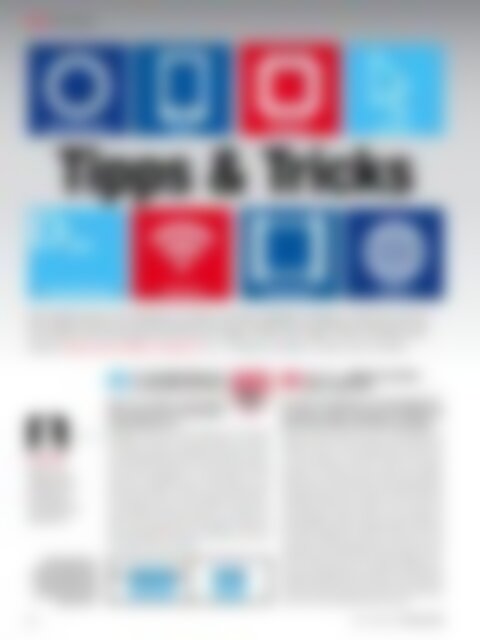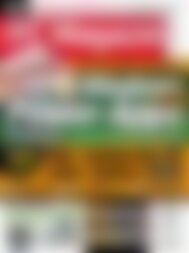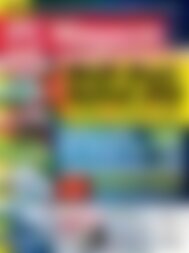PC Magazin Classic XXL Windows Desinfector (Vorschau)
Erfolgreiche ePaper selbst erstellen
Machen Sie aus Ihren PDF Publikationen ein blätterbares Flipbook mit unserer einzigartigen Google optimierten e-Paper Software.
tipps & Tricks<br />
Betriebssystem<br />
Tipps & Tricks<br />
Mobile<br />
Hardware<br />
Software<br />
Programmierung<br />
Netzwerk<br />
Multimedia<br />
Internet<br />
Wir helfen Ihnen, <strong>PC</strong>-Probleme zu lösen und den digitalen Alltag zu meistern. Sie haben<br />
selbst einen interessanten Trick auf Lager? Oder eine Frage? Dann schreiben Sie<br />
uns an tippsundtricks@pc-magazin.de ■ Y. Göpfert, M. Masiero, A. Maslo und T. Rathert<br />
Leser-Frage<br />
Markus H. aus<br />
Hamburg möchte<br />
per Maus nur ein<br />
Wort markieren,<br />
und nicht auch das<br />
Absatzzeichen.<br />
Wenn zwei Wörter in<br />
einer Word-Zeile stehen,<br />
gehört das Absatzzeichen<br />
beim Doppelklick nicht<br />
zum Wort, bei einem Wort<br />
hingegen schon.<br />
Word Per Klick Wörter, Sätze,<br />
und Absätze markieren<br />
Wenn nur ein Wort in einem Absatz<br />
steht, markiert Word beim Mausklick<br />
das Absatzzeichen mit.<br />
Markieren lässt sich in Word bequem mit der Maus<br />
erledigen. Ein Klick setzt den Textcursor an die Position<br />
des Mauszeigers, Doppelklick markiert das Wort,<br />
drei Klicks den ganzen Satz und vier den Absatz. Wenn<br />
in einem Absatz jedoch nur ein Wort steht, integriert<br />
Word beim Doppelklick das Absatzzeichen in die<br />
Markierung. Sichtbar machen Sie das Absatzzeichen<br />
durch einen Klick auf das Paragraph-Zeichen () in<br />
der Multifunktionsleiste. Wenn Sie nur das Wort markieren<br />
möchten, erreichen Sie dies mit vier Klicks. Bei<br />
Word 2013 funktioniert auch Folgendes: Halten Sie<br />
beim Doppelklick die Maustaste gedrückt, und ziehen<br />
Sie die Maus leicht nach links.<br />
USB-Strom Aufladen des Smartphones<br />
optimieren<br />
Sie wollen Ihr Smartphone am <strong>PC</strong> oder Notebook laden,<br />
aber es kommt zu wenig Saft? Ein Blick in die<br />
Systemsteuerung hilft, das Problem zu beseitigen.<br />
Wenn es beim Laden über den USB-Anschluss zu<br />
Problemen kommt, gibt <strong>Windows</strong> eine Hilfestellung.<br />
Klicken Sie dazu in der Systemsteuerung unter System<br />
bei Hardware & Sound auf Geräte und Drucker<br />
anzeigen. Im Fenster, das sich nach einem Doppelklick<br />
auf das USB-Gerät öffnet, wählen Sie den Reiter<br />
Hardware aus. Es wird eine Liste an Gerätefunktionen<br />
angezeigt. Markieren Sie Generic USB Hub. Sollte es<br />
den Eintrag nicht geben, öffnen Sie unter Datei den<br />
Gerätemanager, und dort finden Sie die Einträge im<br />
Pfad USB-Hub. Ein Klick auf Eigenschaften verrät unter<br />
dem Reiter Allgemein, ob alles in Ordnung ist. Unter<br />
dem Reiter Stromversorgung sehen Sie eine Liste der<br />
angeschlossenen USB-Geräte und die Menge an Energie,<br />
die das Gerät zieht. Die maximal mögliche Leistung<br />
pro USB-Hub liegt bei 500 mAh. Unter dem Reiter<br />
Treiber aktualisieren Sie die Treiber. Danach lädt der<br />
USB-Hub wieder wie gewünscht. Wenn das nicht hilft,<br />
setzen Sie unter Erweitert den Hub zurück.<br />
68 www.pc-magazin.de <strong>PC</strong> <strong>Magazin</strong> 6/2014